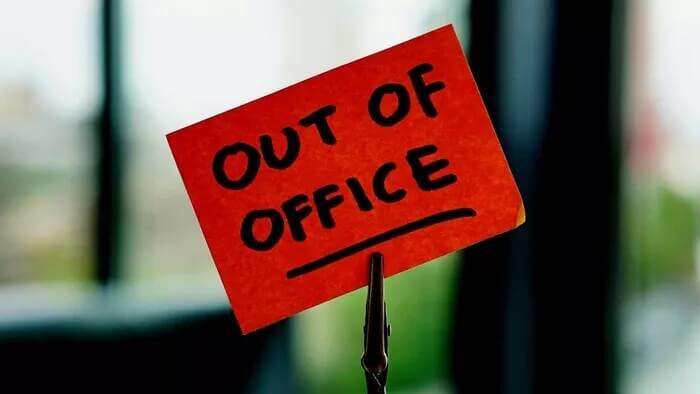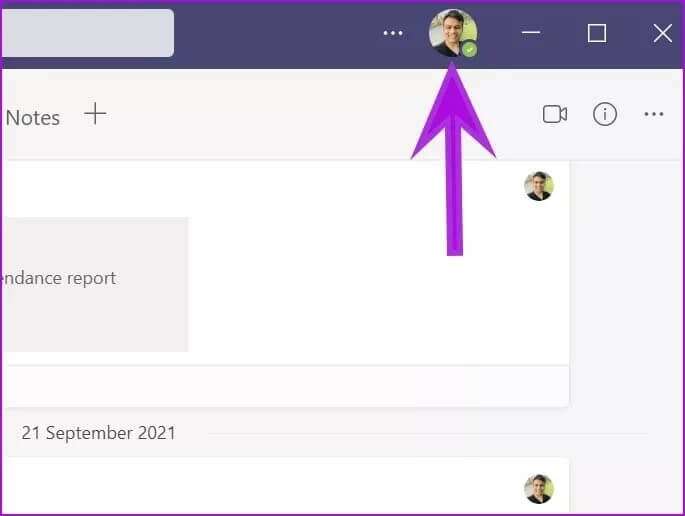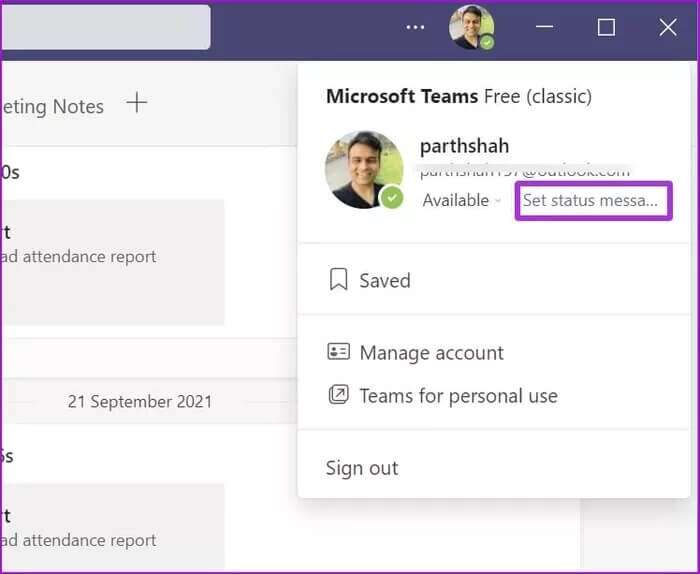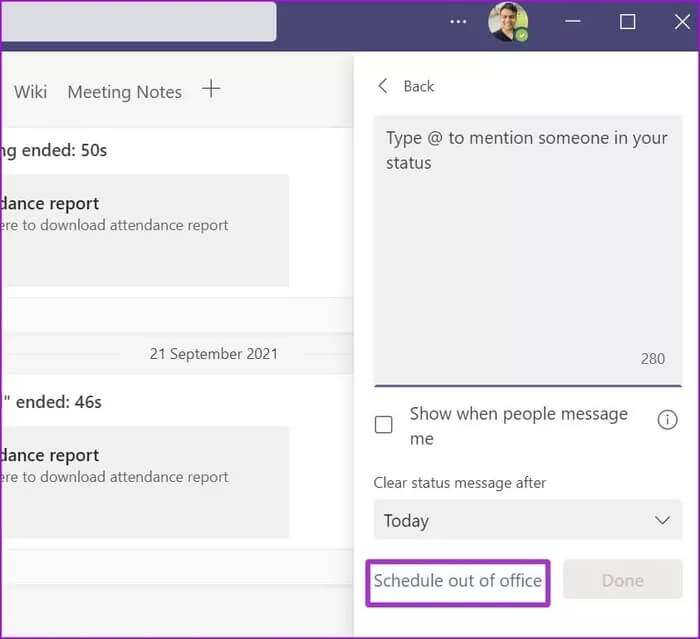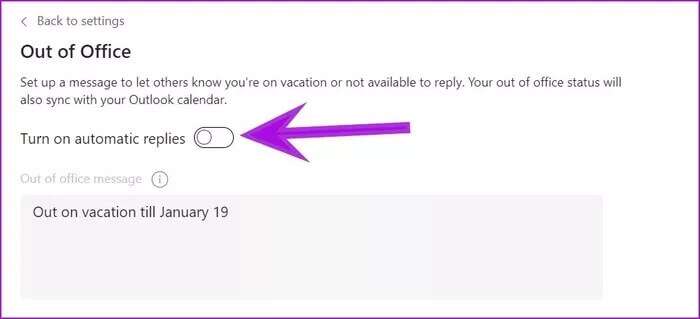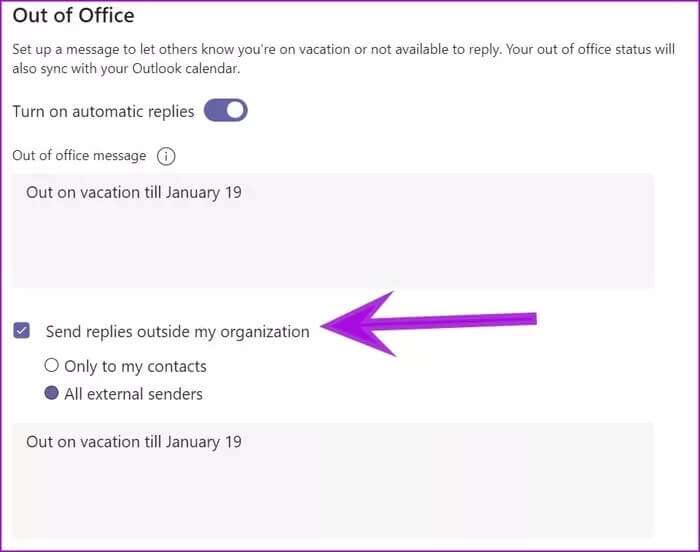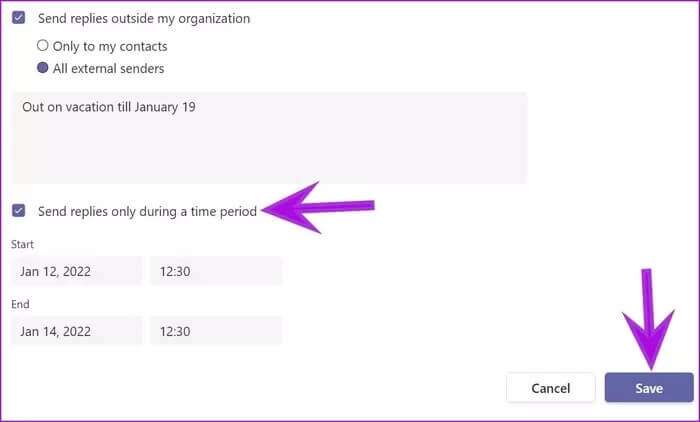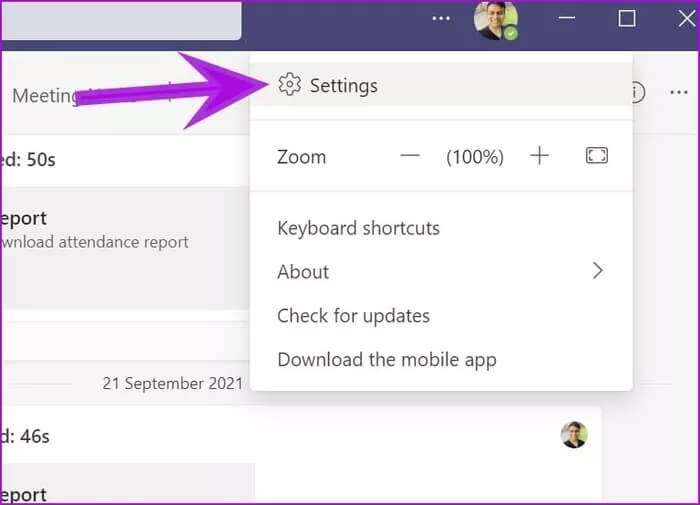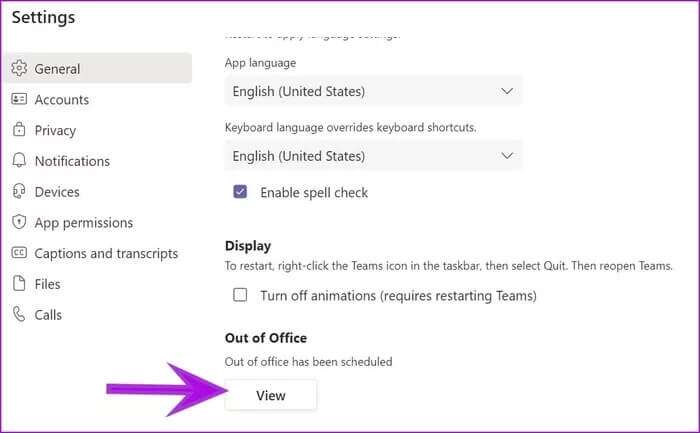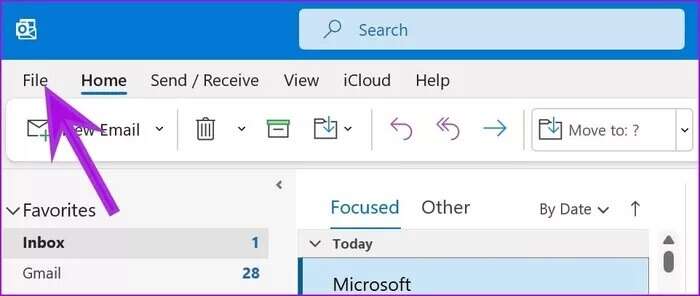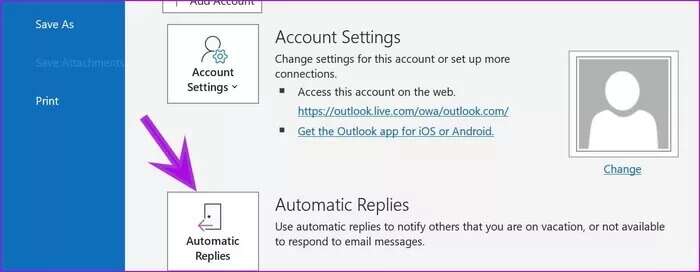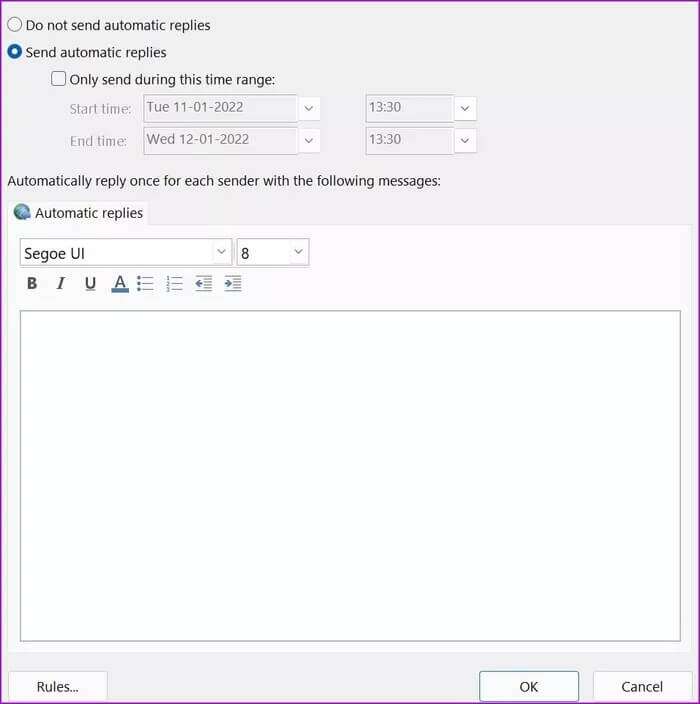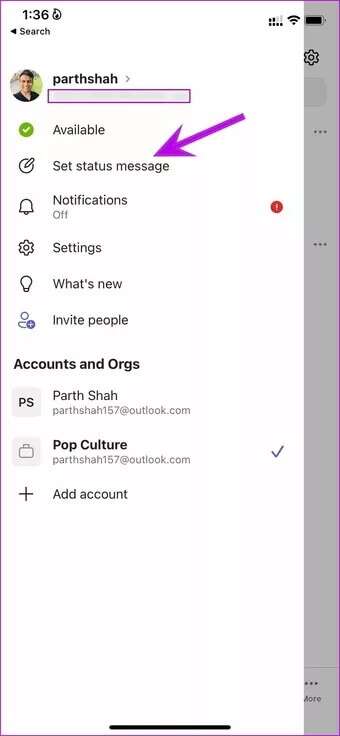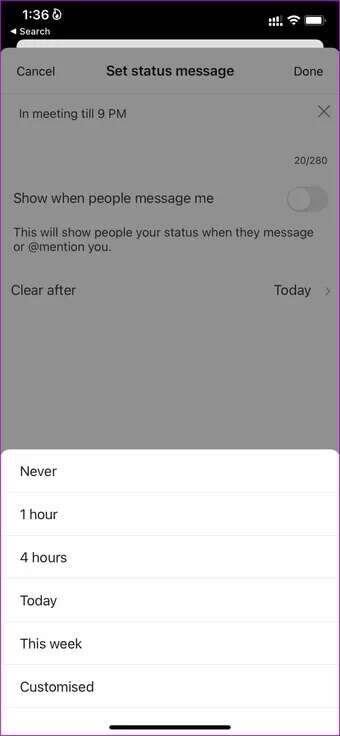Comment définir le message "Absent du bureau" dans Microsoft Teams
Si vous partez en vacances, c'est une bonne idée de définir des notifications d'absence du bureau pour les choses en dehors du courrier électronique. Par exemple, vous pouvez définir le message "Absent du bureau" dans une application Microsoft Teams Et faites savoir aux autres que vous n'êtes pas là. Mettre un message comme celui-ci informera vos coéquipiers de votre absence.
Voici comment configurer Message hors du bureau dans Microsoft Teams.
DÉFINIR LE STATUT D'ABSENCE DU BUREAU DANS MICROSOFT TEAMS
Utilise Microsoft Teams pour les deux systèmes d'exploitation Windows و Mac L'interface utilisateur elle-même. Les étapes d'utilisation de la fonctionnalité d'absence du bureau sur les deux plates-formes restent les mêmes.
Suivez les étapes ci-dessous pour utiliser et définir le message d'absence du bureau dans Microsoft Teams.
Étape 1: Ouvrez l'application Microsoft Teams sur votre ordinateur.
Étape 2: Sélectionner La bonne équipe Dans la barre latérale gauche.
Étape 3: Cliquez Image de profil en haut.
Étape 4: Sélectionner Définir État des messages.
Étape 5: Cliquez sur le bouton "Planifier hors du bureau" Il ouvrira un menu personnalisé à l'extérieur du bureau.
Étape 6: Activer Activez basculer les réponses automatiques.
Étape 7: Définir Message du bureau.
Notez que votre message ajouté apparaîtra lorsque des personnes essaieront de vous contacter dans Teams ou d'ouvrir votre profil. Les équipes l'enverront sous forme de réponse automatique dans Outlook.
Une fois que vous avez ajouté Message d'absence du bureau, vous avez le choix entre deux options dans le même menu. Apprenons à leur sujet.
Envoyer des réponses en dehors de mon organisation : Si vous préférez envoyer un message automatique à des contacts extérieurs à votre organisation, cochez la case à côté de "Envoyer des réponses en dehors de mon organisation". vous laissera Teams choisir entre "Seulement vos contacts" و "Tous les messagers externes".
Vous pouvez attribuer différents messages à vos contacts uniquement à partir de la boîte de dialogue ci-dessous. Si vous souhaitez conserver le même message hors du bureau, copiez/collez le message ci-dessus.
Envoyer des réponses uniquement dans un laps de temps : C'est un must pour quiconque essaie de configurer des messages d'absence du bureau dans Teams. Activer boîte d'époque , et on vous demandera d'ajouter Dates de début et de fin dans le temps.
Disons que vous manquez pendant une semaine. Vous pouvez ajouter des dates de début et de fin et spécifier l'heure à laquelle programmer un message d'absence du bureau.
Sortir du bureau à partir des paramètres de Teams
Vous pouvez accéder à la même option à partir du menu des paramètres de Teams et définir Message d'absence du bureau.
Étape 1: Ouvrir une application Microsoft Teams Et cliquez Menu en trois points a coté Image de profil.
Étape 2: vas au Paramètres.
Étape 3: Sélectionner Public et faites défiler vers le bas.
Étape 4: Cliquez "Tableau" , il ouvrira un menu familier comme ci-dessus pour définir le statut du bureau.
Modifier en dehors du bureau dans TEAMS de MICROSOFT OUTLOOK
Une fois que vous êtes configuré hors du bureau dans Microsoft Teams, il se synchronise automatiquement avec votre messagerie Microsoft Outlook. Voici comment modifier Absent du bureau dans Outlook Et mettez à jour le même message dans Teams.
Étape 1: Ouvrir une application Microsoft Outlook Sur le système Windows.
Étape 2: Cliquez Fichier en haut.
Étape 3: Sélectionner Réponses automatiques.
Étape 4: Vous verrez le même message que vous avez défini dans Microsoft Teams.
Étape 5: Si vous modifiez Message absent du bureau, la même modification sera également reflétée dans l'application Microsoft Teams.
Définir l'état du message dans les applications mobiles Teams
Il n'y a aucun moyen de configurer Message hors du bureau dans les applications mobiles Microsoft Teams. Cependant, vous pouvez définir Message sur un état normal et l'effacer après une période de temps spécifiée.
Cela s'avère pratique lorsque vous êtes en réunion ou que vous êtes absent de Teams pendant quelques heures. Voici comment vous pouvez l'utiliser.
Étape 1: Ouvrir une application Microsoft Teams Au iPhone ou Android (Les deux utilisent la même interface utilisateur).
Étape 2: Appuyez sur l'icône Profil en haut.
Étape 3: Sélectionner État de l'ensemble de messages.
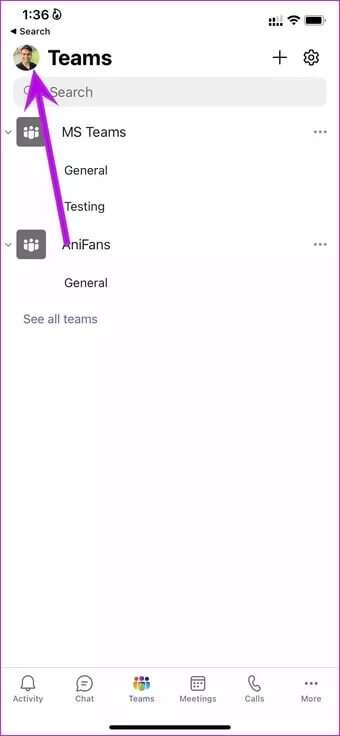
Étape 4: Ajouter État du message , et activez l'option Afficher quand les gens m'envoient un message pour changer.
Étape 5: Ajuster La minuterie Au Supprimer automatiquement le message après le délai spécifié.
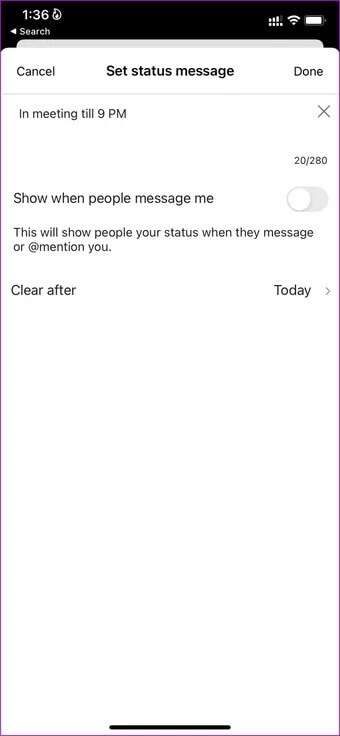
Appuyez sur Terminé en haut et vos contacts verront l'état du message défini chaque fois qu'ils essaieront de vous envoyer des messages dans Teams.
Si vous êtes absent de Microsoft Teams pour une raison spécifique, vous pouvez utiliser cette fonctionnalité au lieu de simplement Modifiez le statut de Teams dans l'application.
Faire des communications claires dans TEAMS
Cela semble professionnel lorsque vous définissez Message Out of Office dans Teams pour faire savoir aux autres pourquoi et quand s'attendre à une réponse. Gardez à l'esprit que le même message d'absence du bureau se synchronise également avec le courrier électronique Outlook